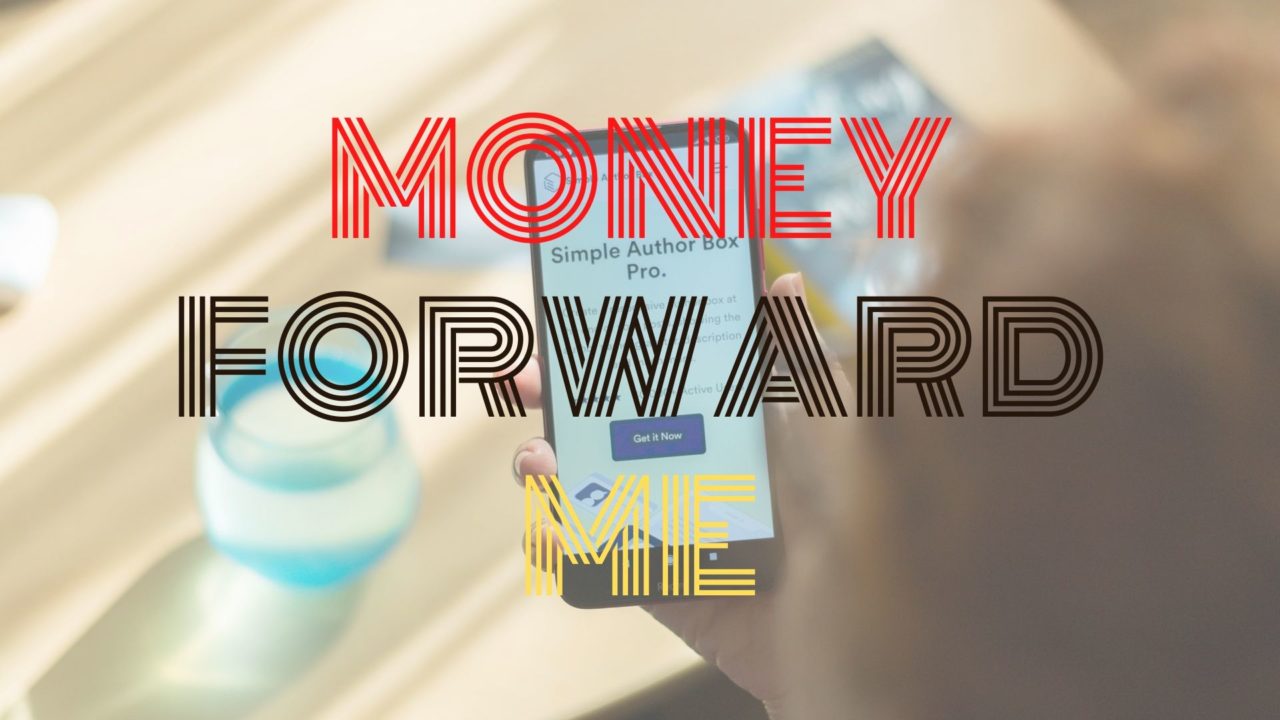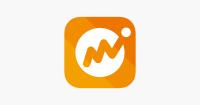Money Forward ME
こちらは家計簿管理・資産管理が個人で出来るマネーフォワードのスマホ用アプリ!
HPでも家計簿管理アプリ利用率No.1となっており、お金の見える化アプリとして人気。
またこちらはWEBでも見ることが出来るので、家ではPC、外ではスマホと
シチュエーションに合わせて便利な使い方が出来ます!
- 毎日のお金の出入りを自動で見える化
- 銀行やカードの残高を自動で見える化
- 今月何にいくら使ったかを見える化
など、便利な機能満載!
ちなみにこちらは無料です!!
節約したい方や家計簿をつけるのが苦手な方も、簡単で目に見えるのは効果あります!
まずはMoney Forward MEとはどんなサービスか?加入方法は?
気になるところを確かめていきたいと思います。

Money Forward ME

Money Forward ME どのようなサービスか?
まずは、家計簿を自動作成
自分で毎回入力しなくても、面倒な家計簿を自動で作成してくれます。
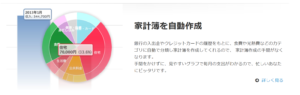
- 家計簿カレンダー機能
- 自動で収支内訳作成
- 過去の収入・支出をグラフ化
- 入出金やカードをメールでお知らせ
一度連携した銀行やカードは、使うと更新されていくため自動で作成!
現金の場合も手入力以外にカメラで撮影すると反映されるなど簡単に管理できるようになっています。
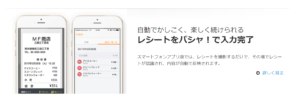
データはグラフ化にすることで見やすくなるよう工夫もされています。
また、家計簿だけではなく資産管理もこのアプリ1つで大丈夫!
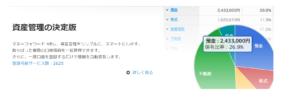
こちらも、資産内訳や資産推移もグラフ化され、そのデータは1年間保管されます!
心配なセキュリティも万全!
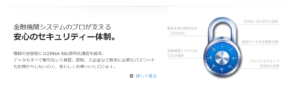
ただ、お金のことなのでやはり心配というかたはHPの方で一度確認をお願いします。
ここまでが無料会員で受けられるサービスです!十分すぎる充実度ですね!
また、有料会員だと月額500円(Appストアを通じての支払いだと480円)でさらに提携先無制限など特典が増えます。
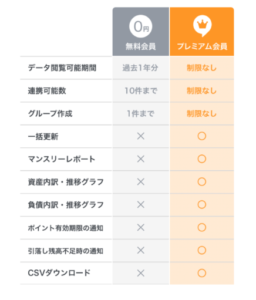
詳しく知りたい方は、こちらもHPをご確認ください。

Money Forward ME 加入方法

では実際にMoney Forward MEへの入会手順の説明です。
アプリのダウンロード
まずはお使いのスマホに合わせてアプリをダウンロードします。
アカウント作成
次にアカウント作成です。
アプリを立ち上げた後、いくつかの説明を「次へ」にしアカウント作成画面になります。
GoogleやYahoo!のアカウントと連携も出来ますが、今回はメールで説明します。
まずは、ご自分のメールアドレスを登録します
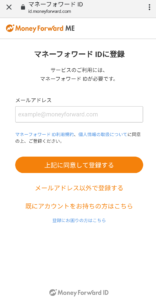
パスワード設定
その後、パスワード設定画面になりますので、お好きなパスワードを登録します
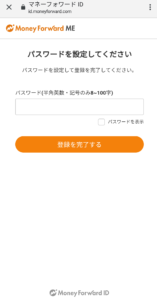
プロフィール入力
次にプロフィール登録画面になるので、そちらを登録
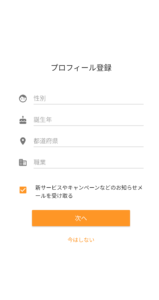
連携機関の入力
連携させたい金融機関などを登録していきます(無料会員は10件、プレミアム会員は無制限)
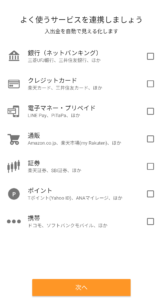
そこで選んだ銀行
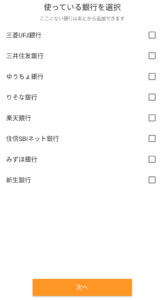
クレジットカード会社
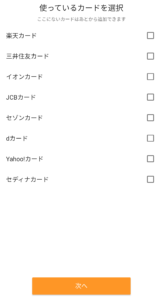
などを登録。1~2分で終わると思います。
これでアカウント登録は終了です!
また、銀行やカード会社以外にも電子マネーや通販サイト、ポイントカードや証券会社など
2620もの提携先があります!(2020/6/15現在)
便利だと思ったのがポイントカード!
ポイントカードはどうしてもバラバラになりがちなので、一覧で見れるのはありがたいです。

使ってみた感想
これはすごく楽チンです。
ふだん家計簿をつける習慣がなかったのですが、このアプリがあれば気軽にスマホで確認できますし
ついつい使ってしまっていた浪費も一目でわかります。
My通知で設定すれば設定した金額以上の入出金や、カードの使い過ぎや電子マネーの残高低下など
いろいろプッシュ通知でお知らせしてくれたりします。
また、ウィークリーレポートで毎週の支出のお知らせや、
給料日には「今月もお疲れさまでした」とメッセージ付きでお知らせが届きます!
基本的にキャッシュレスなんですが、現金で買い物した時もレシート撮影だけで登録できるのも便利ですね。

みなさんどうでしたでしょうか?普段忙しくて家計簿つけるのがどうしてもまとめてになってしまう方や節約を頑張ろうと思う方はぜひ試してみてほしいと思います!
また、Twitterもやっています!みんなフォローしてね!
Follow @kenblo33